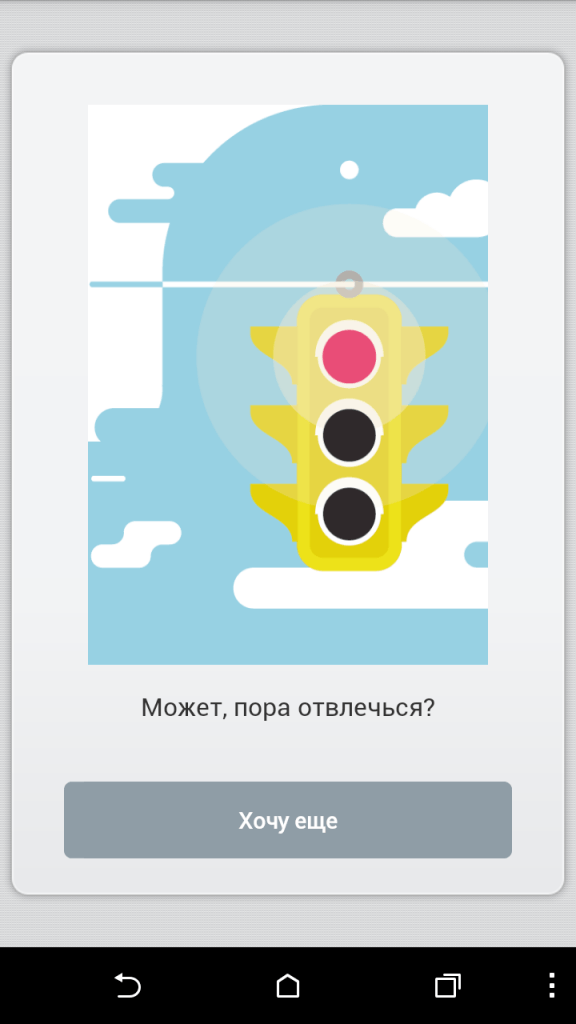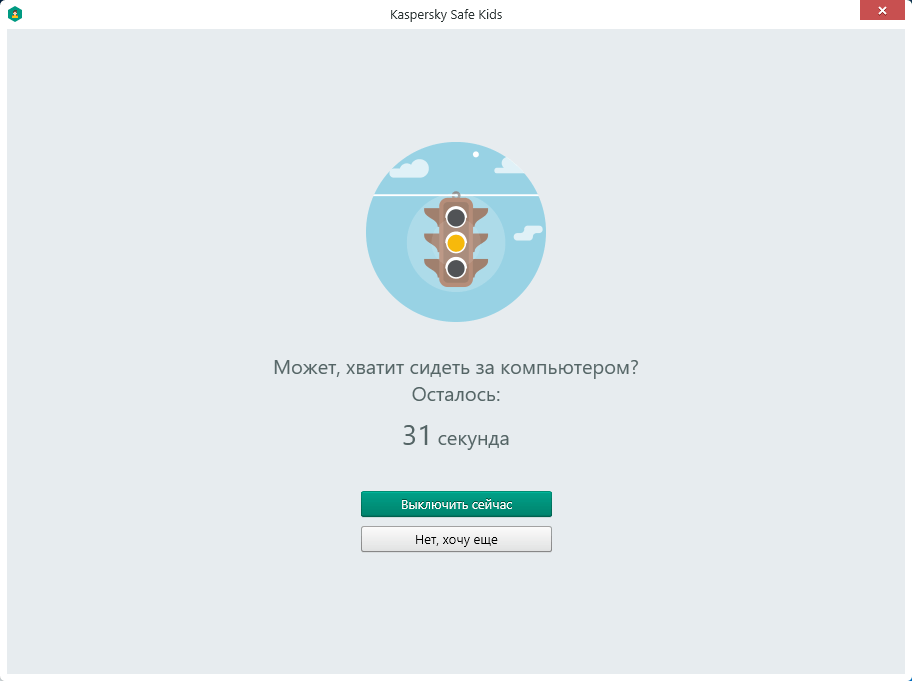Как разрешить whatsapp iphone kaspersky safe kids
С помощью функции контроля программ и приложений вы можете ограничить доступ к программам и приложениям на устройстве вашего ребенка и просматривать историю их использования.
Контроль программ и приложений включает в себя следующие функции:
Эта функция блокирует программы и приложения, не подходящие вашему ребенку по возрасту. Возрастные ограничения определяются в соответствии с международными возрастными рейтингами и правилами App Store.
Kaspersky Safe Kids блокирует запуск приложений и программ, не подходящих вашему ребенку по возрасту, на устройствах ребенка под управлением Android, Windows и Mac.
На iOS-устройствах Kaspersky Safe Kids скрывает приложения, не подходящие по возрасту вашему ребенку. Значки этих приложений не отображаются на рабочем столе устройства. Например, Kaspersky Safe Kids скрывает все установленные на iOS-устройстве ребенка браузеры, поскольку браузеры имеют рейтинг 17+ в соответствии с правилами App Store. Ваш ребенок должен использовать Kaspersky Safe Kids для выхода в интернет.
Kaspersky Safe Kids на iOS-устройствах ребенка не скрывает приложения с рейтингом 4+ для детей младше 4-х лет, так как рейтинг 4+ является минимально возможным для приложений в App Store.
Вы можете ограничить доступ ребенка к определенным категориям программ и приложений. Для каждой категории вы можете выбрать один из следующих вариантов:
- Разрешено . Ваш ребенок может запускать и использовать программы и приложения из этой категории.
- Запрещено . Ваш ребенок не может запускать и использовать программы и приложения из этой категории. Когда ваш ребенок пытается запустить программу или приложение, Kaspersky Safe Kids блокирует их.
Контроль приложений недоступен на iOS-устройствах.
Вы можете запретить вашему ребенку доступ к определенной программе или приложению или разрешить доступ к программе или приложению, относящимся к запрещенной категории. Вы можете выбрать один из следующих вариантов:
- Разрешено . Ваш ребенок может использовать программу или приложение. Выберите этот вариант, если вам нужно разрешить доступ к программе или приложению, относящимся к запрещенной категории.
Программы, добавленные в список исключений в Управления устройством, автоматически добавляются в разрешенные программы в Контроле приложений. Когда вы удаляете программу из списка разрешенных программ в Контроле приложений, она автоматически удаляется из списка исключений в Управлении устройством, а ребенок не сможет использовать программу, когда его устройство заблокировано. Однако, если вы удалите программу из списка исключений в Управления устройством, она не удалится автоматически из списка разрешенных программ в Контроле приложений.
Программе, добавленной в список исключений в Управлении устройством, присваивается метка Работает, даже если устройство заблокировано .
- Ограничено по времени . Ваш ребенок может использовать программу или приложение в течение ограниченного времени. Если вы выбрали этот вариант, вам нужно указать ограничение по времени, например, 2 часа в день.
- Запрещено . Ребенок не может запускать или использовать программу или приложение.
Контроль приложений недоступен на iOS-устройствах.
Вы можете найти эти отчеты на My Kaspersky в разделе Дети → Программы → Отчеты .
Вы можете просматривать список программ и приложений, которые запускал ваш ребенок, и время их использования. Kaspersky Safe Kids записывает историю использования программ и приложений, если включен переключатель Контроль приложений .
Отчеты доступны только в премиум-версии Kaspersky Safe Kids. Статистика использования приложений недоступна для iOS-устройств вашего ребенка.
Источник
Как разрешить whatsapp iphone kaspersky safe kids
После установки Kaspersky Safe Kids на мобильное устройство вашего ребенка, необходимо настроить приложение для использования вашим ребенком. После настройки на устройстве вашего ребенка будут применены возрастные ограничения и другие настройки защиты.
При первом запуске приложения следуйте инструкциям на экране.
Если вы закончили настройку приложения и позднее решили настроить Kaspersky Safe Kids для родителя, вам необходимо удалить приложение и снова установить приложение.
Чтобы подготовить Kaspersky Safe Kids и включить защиту на мобильном устройстве вашего ребенка:
Откроется окно приветствия Kaspersky Safe Kids.
При желании ознакомьтесь с основными возможностями приложения и нажмите Продолжить
Откроется окно Условия использования.
- Если вы согласны с их условиями, установите соответствующие флажки.
- Если вы не согласны с условиями документов, закройте приложение и не используйте его.
- Если у вас есть учетная запись My Kaspersky, выполните следующие действия:
- Введите данные учетной записи.
- Нажмите Войти .
- Если у вас нет учетной записи My Kaspersky, выполните следующие действия:
- Нажмите Создание учетной записи .
- Пройдите процедуру регистрации.
На указанный адрес электронной почты будет отправлено письмо со ссылкой для активации учетной записи. Нажмите на ссылку, чтобы подтвердить регистрацию.
Создать учетную запись вы также можете на портале My Kaspersky.
Устройство будет подключено к My Kaspersky.
- Прочитайте условия Положения об обработке данных в маркетинговых целях.
- Если вы принимаете условия Положения, нажмите Принять и подтвердите действие.
- Если вы хотите принять условия Положения позднее и продолжить настройку приложения, нажмите Пропустить . Вы можете принять условия Положения позднее в настройках приложения.
- Укажите, что это устройство ребенка.
- Укажите ребенка, который использует это устройство:
- Выберите ребенка из списка детей.
- Добавьте ребенка, если его/ее нет в списке детей. Для этого выполните следующие действия:
- Нажмите Добавить ребенка .
- Добавьте информацию о вашем ребенке:
- Имя ребенка. Это имя будет отображаться, когда вы получаете уведомления о действиях ребенка.
- Год рождения ребенка. Возраст ребенка определяет настройки Kaspersky Safe Kids по умолчанию, которые будут использоваться для контроля действий вашего ребенка на устройстве.
- Фото ребенка.
- Нажмите OK .
Вы также можете добавить информацию о ребенке на сайте My Kaspersky.
- Предоставьте Kaspersky Safe Kids расширенные права.
- Разрешите доступ Kaspersky Safe Kids к специальным возможностям, следуя инструкциям на экране.
- Следуйте инструкциям на экране, чтобы разрешить Kaspersky Safe Kids показывать окна поверх других приложений и получить доступ к системным функциям.
Эти разрешения могут быть запрошены на разных этапах настройки в зависимости от версии операционной системы Android.
- Нажмите Начать использование .
- Если вы настраиваете Kaspersky Safe Kids на устройствах HUAWEI или XIAOMI, включите автоматический запуск Kaspersky Safe Kids после включения устройства.
- Откройте настройки устройства.
- Перейдите в раздел Приложения .
- Найдите Kaspersky Safe Kids .
- Включите настройку Продолжать работу после выключения экрана .
- Откройте приложение Безопасность .
- Перейдите в Разрешения > Автозапуск .
- Найдите Kaspersky Safe Kids .
- Включите Kaspersky Safe Kids .
Приложение Kaspersky Safe Kids готово к использованию. Вы можете отдать устройство вашему ребенку.
В связи с особенностями операционной системы Android существует возможность скрыть уведомления Kaspersky Safe Kids на устройстве ребенка через настройки операционной системы.
Источник
Как разрешить whatsapp iphone kaspersky safe kids
После установки Kaspersky Safe Kids на мобильное устройство вашего ребенка, необходимо настроить приложение для использования вашим ребенком. После настройки на устройстве вашего ребенка будут применены возрастные ограничения и другие настройки защиты.
При первом запуске приложения следуйте инструкциям на экране.
Если вы закончили настройку приложения и позднее решили настроить Kaspersky Safe Kids для родителя, вам необходимо удалить приложение и снова установить приложение.
Чтобы подготовить Kaspersky Safe Kids и включить защиту на мобильном устройстве вашего ребенка:
Откроется окно приветствия Kaspersky Safe Kids.
При желании ознакомьтесь с основными возможностями приложения и нажмите Продолжить
Откроется окно Условия использования.
- Прочитайте юридические документы.
- Если вы согласны с их условиями, установите соответствующие флажки.
- Если вы не согласны с условиями документов, закройте приложение и не используйте его.
- Нажмите Подтвердить , если вы согласны с условиями документов.
- Подключите устройство к My Kaspersky:
- Если у вас есть учетная запись My Kaspersky, выполните следующие действия:
- Введите данные учетной записи.
- Нажмите Войти .
- Если у вас нет учетной записи My Kaspersky, выполните следующие действия:
- Нажмите Создание учетной записи .
- Пройдите процедуру регистрации.
На указанный адрес электронной почты будет отправлено письмо со ссылкой для активации учетной записи. Нажмите на ссылку, чтобы подтвердить регистрацию.
Учетную запись также можно создать на сайте My Kaspersky.
Устройство будет подключено к My Kaspersky.
- Прочитайте условия Положения об обработке данных в маркетинговых целях.
- Если вы принимаете условия Положения, нажмите Принять и подтвердите действие.
- Если вы хотите принять условия Положения позднее и продолжить настройку приложения, нажмите Пропустить . Вы можете принять условия Положения позднее в настройках приложения.
- Укажите, что это устройство ребенка.
- Укажите ребенка, который использует это устройство:
- Выберите ребенка из списка детей.
- Добавьте ребенка, если его/ее нет в списке детей. Для этого выполните следующие действия:
- Нажмите Добавить ребенка .
- Добавьте информацию о вашем ребенке:
- Имя ребенка. Это имя будет отображаться, когда вы получаете уведомления о действиях ребенка.
- Год рождения ребенка. Возраст ребенка определяет настройки Kaspersky Safe Kids по умолчанию, которые будут использоваться для контроля действий вашего ребенка на устройстве.
- Фото ребенка.
- Нажмите OK .
Вы также можете добавить информацию о ребенке на сайте My Kaspersky.
- Предоставьте Kaspersky Safe Kids расширенные права.
- Разрешите доступ Kaspersky Safe Kids к специальным возможностям, следуя инструкциям на экране.
- Следуйте инструкциям на экране, чтобы разрешить Kaspersky Safe Kids показывать окна поверх других приложений и получить доступ к системным функциям.
Эти разрешения могут быть запрошены на разных этапах настройки в зависимости от версии операционной системы Android.
- Нажмите Начать использование .
- Если вы настраиваете Kaspersky Safe Kids на устройствах HUAWEI или XIAOMI, включите автоматический запуск Kaspersky Safe Kids после включения устройства.
- Откройте настройки устройства.
- Перейдите в раздел Приложения .
- Найдите Kaspersky Safe Kids .
- Включите настройку Продолжать работу после выключения экрана .
- Откройте приложение Безопасность .
- Перейдите в Разрешения > Автозапуск .
- Найдите Kaspersky Safe Kids .
- Включите Kaspersky Safe Kids .
Приложение Kaspersky Safe Kids готово к использованию. Вы можете отдать устройство вашему ребенку.
В связи с особенностями операционной системы Android существует возможность скрыть уведомления Kaspersky Safe Kids на устройстве ребенка через настройки операционной системы.
Источник
Совет недели: как Kaspersky Safe Kids помогает «отлепить» ребенка от смартфона или компьютера
Kaspersky Safe Kids позволяет настроить, сколько времени ребенок может проводить за смартфоном, планшетом или компьютером и когда он может это делать
Сегодня мы расскажем, как настроить Kaspersky Safe Kids так, чтобы ваш ребенок проводил за своим компьютером не больше трех часов в день и не играл на смартфоне в игры, когда вы уже уложили его спать.
Функция, которую мы будем настраивать, называется Время использования. Настройка происходит на портале My Kaspersky. Для начала откройте правила для профиля ребенка и включите контроль времени использования устройства. Для этого нажмите на переключатель около телефона или компьютера ребенка. Теперь в разделах Обзор и Отчеты на портале My Kaspersky вы сможете просмотреть статистику времени использования этого устройства.
Однако важно же не только знать, сколько ваше чадо провело за своим электронным гаджетом, но и не позволять ему заигрываться сверх меры. Чтобы настроить ограничения по количеству часов или точное расписание использования телефона, переключите вид контроля на Время использования.
Для настройки расписания нажмите По расписанию, а также выберите действие, которое будет происходить при нарушении расписания: можно показывать предупреждение, а можно попросту блокировать телефон. Настройте расписание, выбирая мышкой нужные дни недели и часы.
Если ребенок будет пользоваться телефоном в запрещенное время, он увидит на экране предупреждение.
На следующей картинке показана настройка, при которой компьютер будет выключаться, если ребенок будет пользоваться им дольше заданного вами времени.
Kaspersky Safe Kids выключит компьютер ребенка после превышения заданного лимита времени.
Вы также можете не выключать компьютер, а настроить предупреждение, которое ребенок увидит на экране.
Не забывайте нажимать на кнопку Сохранить, появляющуюся внизу экрана после изменения настроек.
Узнайте больше о Kaspersky Safe Kids в Базе Знаний «Лаборатории Касперского».
Источник
- Если у вас есть учетная запись My Kaspersky, выполните следующие действия: